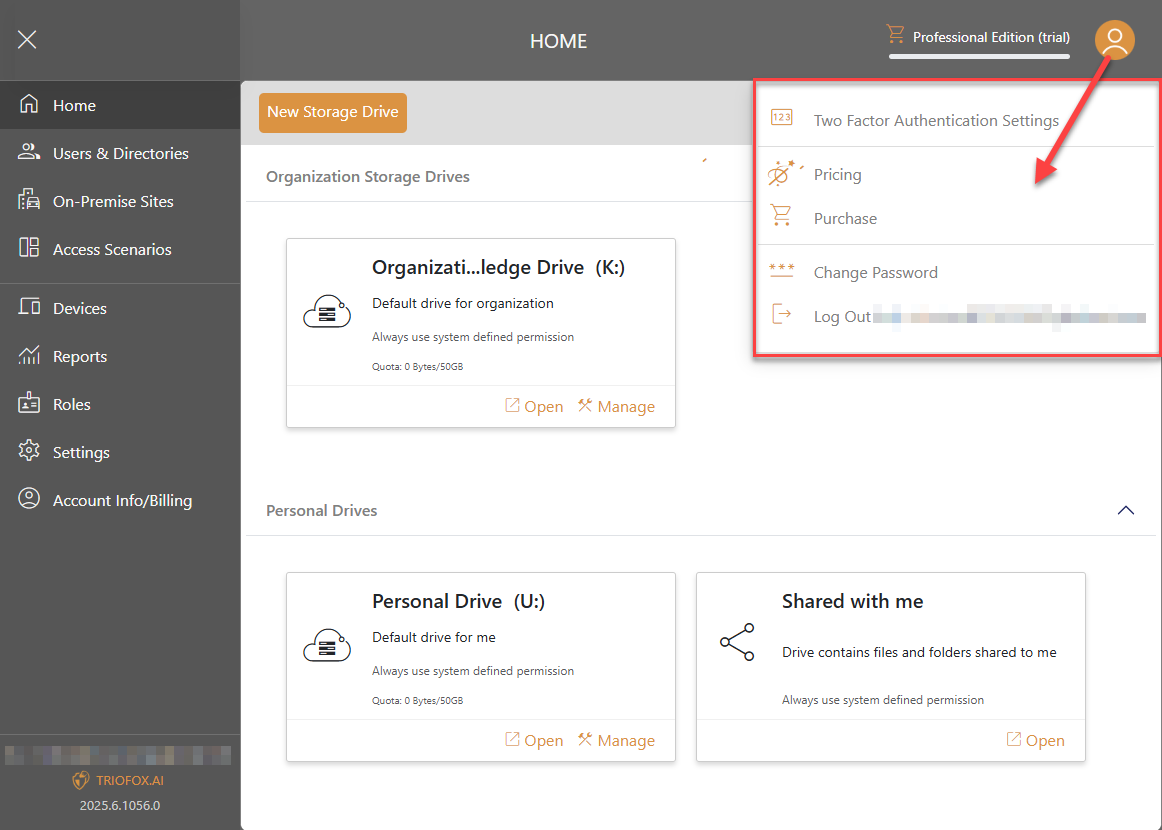Accueil
Après la connexion, vous arriverez sur le tableau de bord - Accueil
Lecteurs de Stockage
Sur le tableau de bord Accueil, vous trouverez tous les lecteurs de stockage.
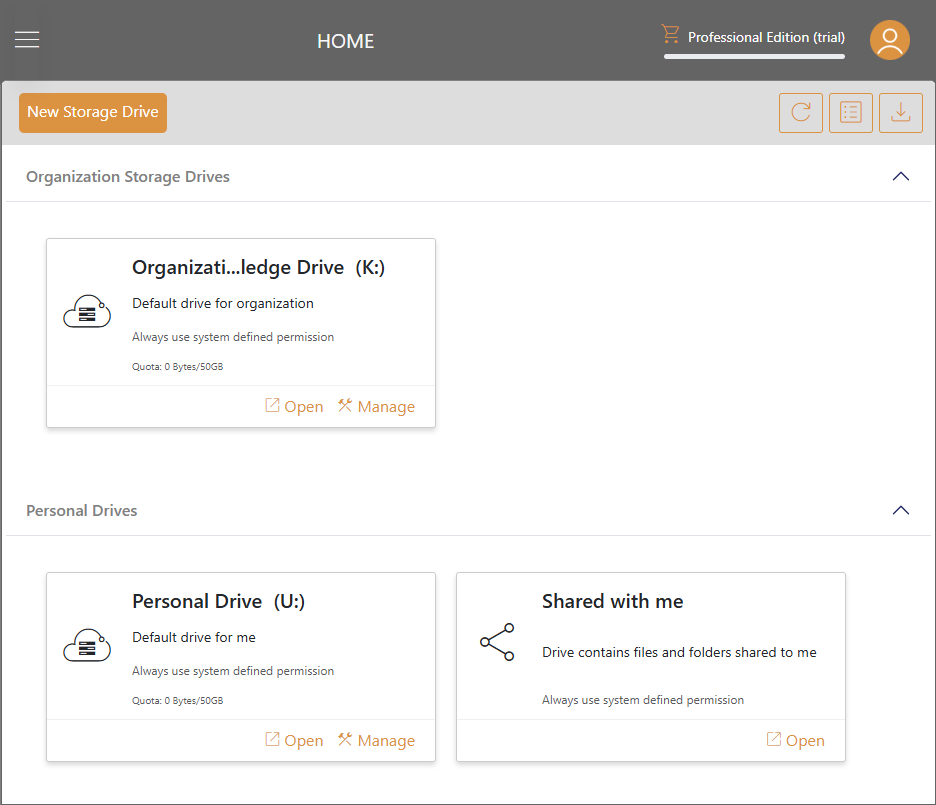
Menu de Gauche
Le menu de gauche peut être basculé en cliquant sur l'icône hamburger en haut à gauche. Ce menu contient diverses options pour configurer et gérer votre expérience Triofox.ai.
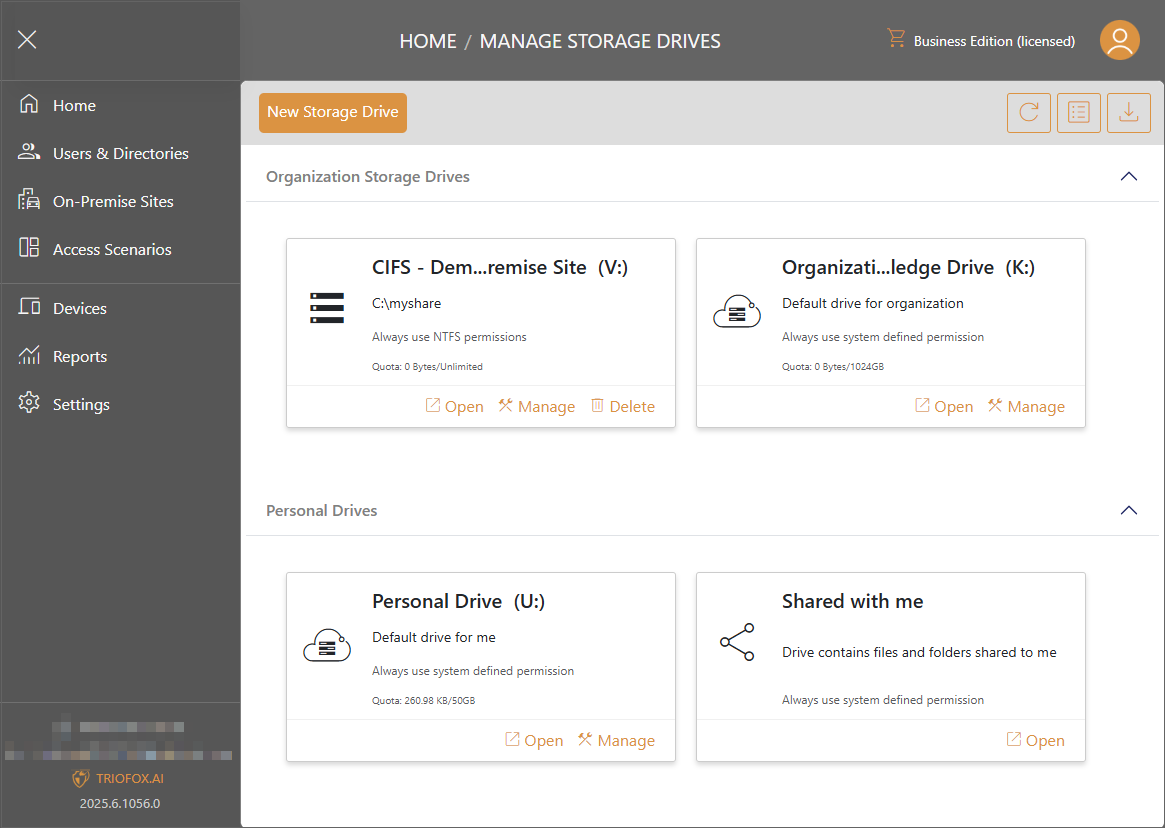
Plus d'Actions
Vous pouvez cliquer sur l'icône utilisateur en haut à droite pour voir plus d'actions, par exemple, les Paramètres d'Authentification à Deux Facteurs, les Tarifs des Produits, et Changer de Mot de Passe, etc.